Gmail — это, с одной стороны, сервис электронной почты, а с другой – менеджер писем, с помощью которого можно упорядочивать сообщения Gmail и других сервисов. В обоих случаях он бесплатный, удобный и простой в использовании. Следует отметить, что он облегчает задачу организации сообщений, чтобы вы никогда не теряли их и находили их с помощью простого поиска.
Одной из наиболее распространенных задач, которые выполняются с помощью Gmail, является ответ на сообщения электронной почты и их пересылка. В Gmail есть два способа сделать это. В зависимости от потребностей, можно использовать тот или иной вариант.
Первый является наиболее распространенным, его можно выполнить в Gmail для Android. Как в официальном приложении, так и в веб-версии. Он заключается в прикреплении содержимого сообщения в новом сообщении. Для этого вам нужно ввести сообщение, нажать кнопку «Дополнительно», а затем «Переслать».
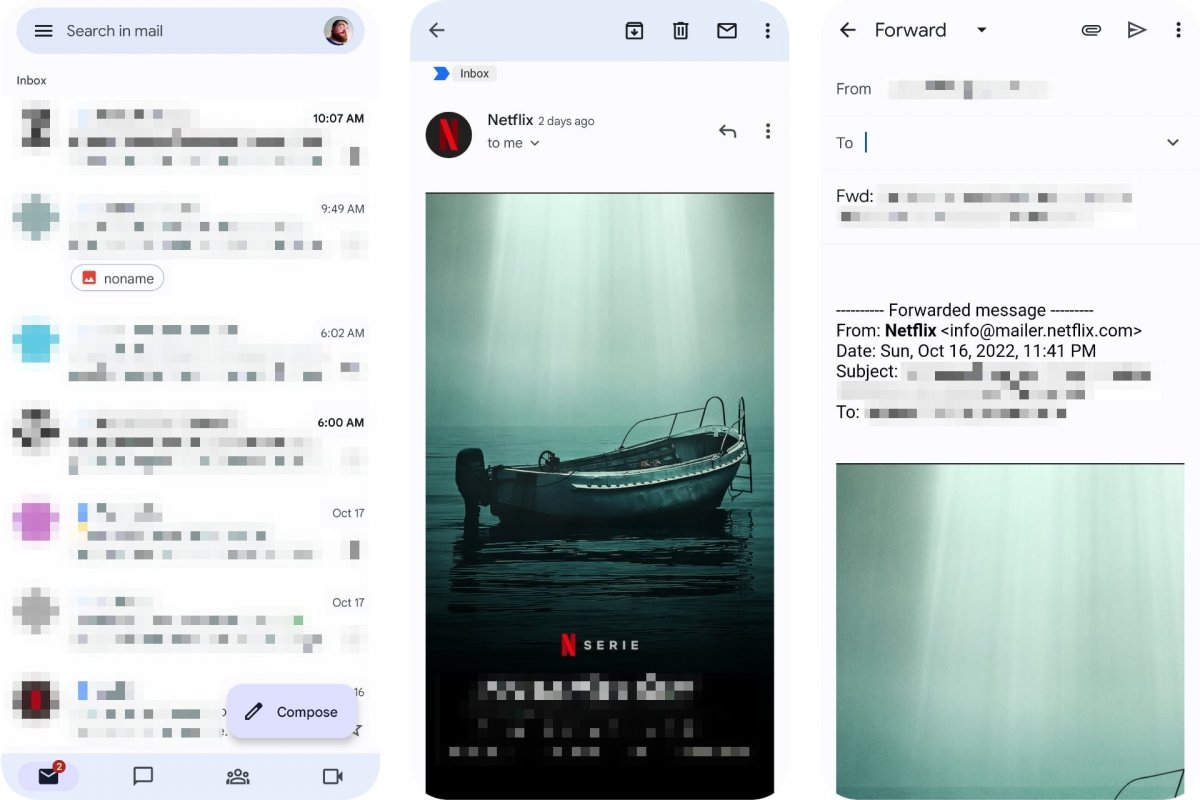 Переадресация письма в Gmail для Android
Переадресация письма в Gmail для Android
Но вы также можете прикрепить электронное письмо к другому электронному письму в виде файла. Может быть полезно сохранять сообщения на вашем компьютере или в облаке отдельно от вашей учетной записи Gmail или от самого приложения.
Этот другой метод позволяет вам прикрепить одно или несколько писем. Ограничение в размере сообщений. Если они превышают 25 МБ, они будут отправлены через Google Drive, а не прикреплены к отправляемому вами электронному письму. Единственным недостатком является использование исключительно веб-версии Gmail только на компьютере.
Как прикрепить письмо к другому письму в Gmail
Чтобы прикрепить одно или несколько писем к другому письму, вам потребуется доступ к Gmail с компьютера. Я попытался активировать настольную версию Gmail в Google Chrome для Android, но мне не повезло. В лучшем случае открывается HTML-версия Gmail, в которой нет параметра «Переслать как вложение». Так что использовать компьютер.
Когда вы пересылаете электронное письмо в виде вложения, оно будет отправлено в формате .EML, который может быть прочитан большинством менеджеров электронной почты. Вы сможете сохранить его и открыть при необходимости вне Gmail. Но имейте в виду, что исходное письмо останется в вашей учетной записи Gmail, пока вы не удалите его, отправив в корзину.
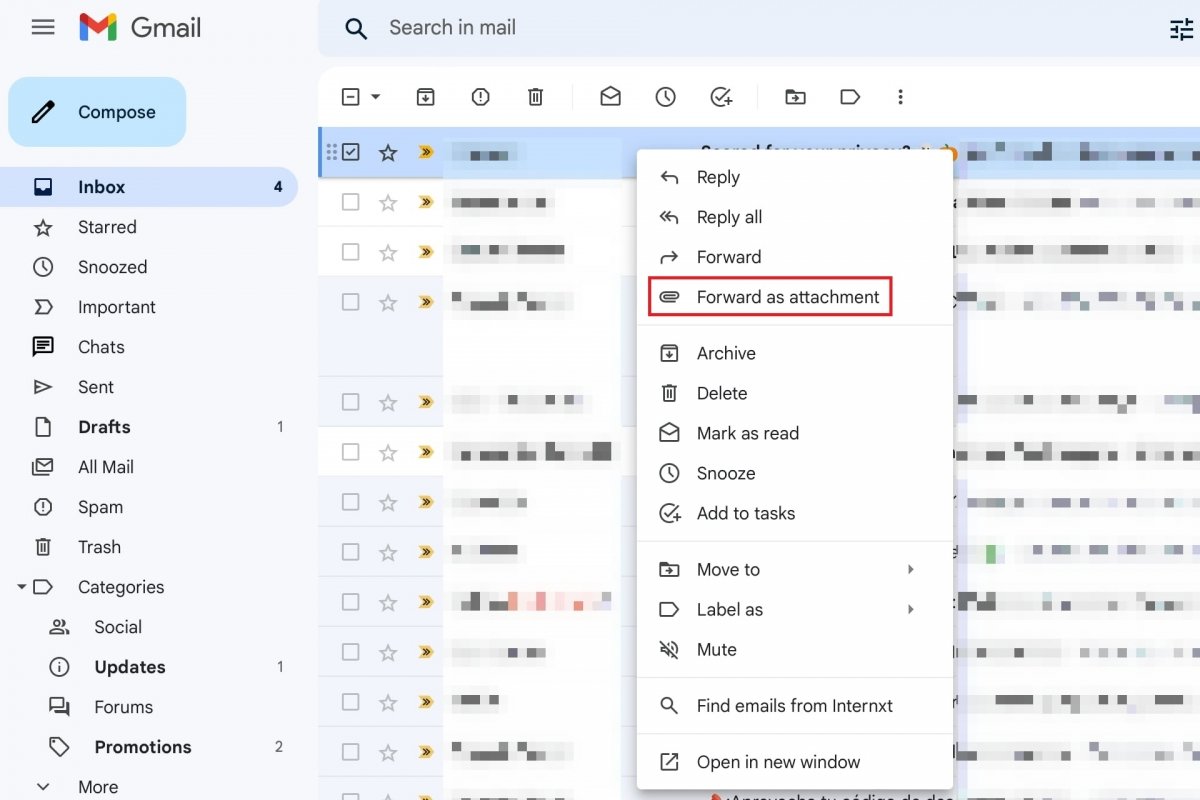 Пересылка письма как вложения в Gmail
Пересылка письма как вложения в Gmail
Чтобы переслать электронное письмо в виде вложения, выполните следующие действия:
- Зайдите в Gmail в браузере на компьютере.
- В папке «Входящие» отметьте одно или несколько писем, чтобы прикрепить их.
- Затем нажмите «Еще» (три вертикальные точки) на панели действий.
- Вы увидите опцию «Переслать как вложение».
- Заполните поля «Кому», «Тема» и «Сообщение».
- Когда все будет готово, нажмите «Отправить».
Другой способ переслать электронное письмо в виде вложения —кликнуть на нем правой кнопкой мыши и выбрать параметр «Переслать как вложение». Этот альтернативный вариант полезен, если вы хотите переслать только одно электронное письмо.
Вы даже можете создать новое сообщение и при его составлении прикреплять электронные письма, перетаскивая их в окно сообщения. Следуя этому варианту, вы также можете ответить на электронное письмо, прикрепив его в виде файла. Для этого щелкните его правой кнопкой мыши, выберите «Ответить» и, как только ответное сообщение откроется, перетащите электронное письмо, чтобы прикрепить его как файл.



